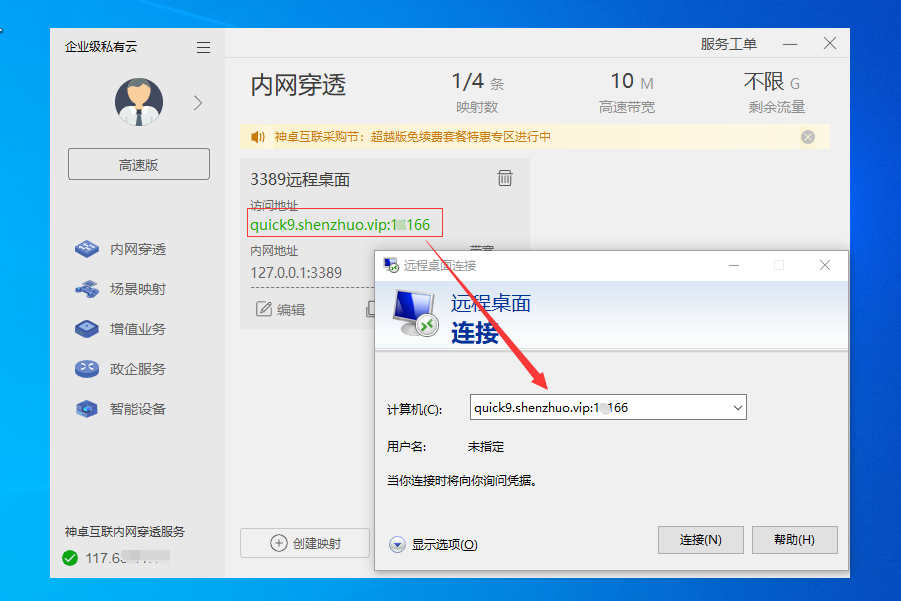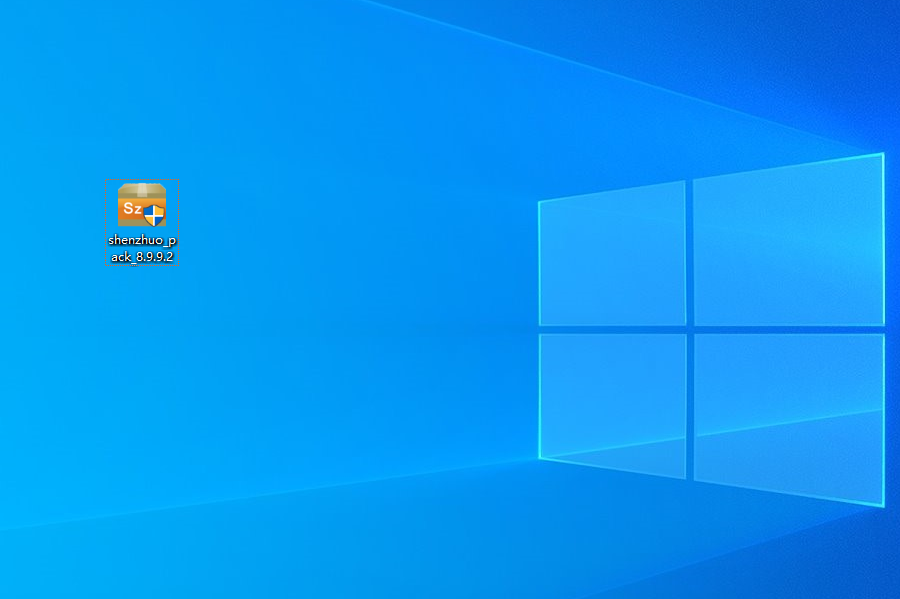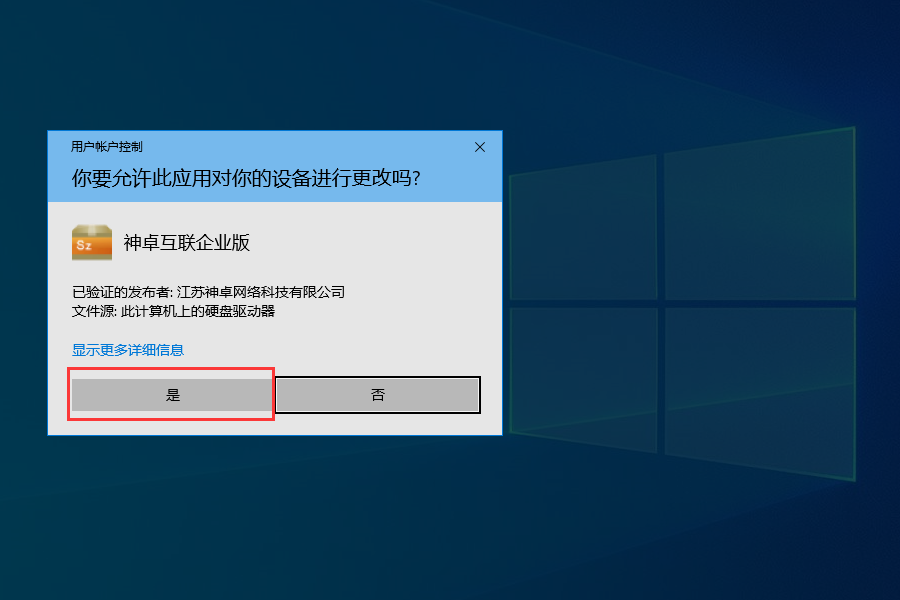Windows客户端安装演示
更新日期:2023-06-26 15:29:26
巴比达内网穿透Windows客户端安装演示
(一)下载客户端
巴比达内网穿透官网,在产品中心选择内网穿透私有云系列,如图所示:
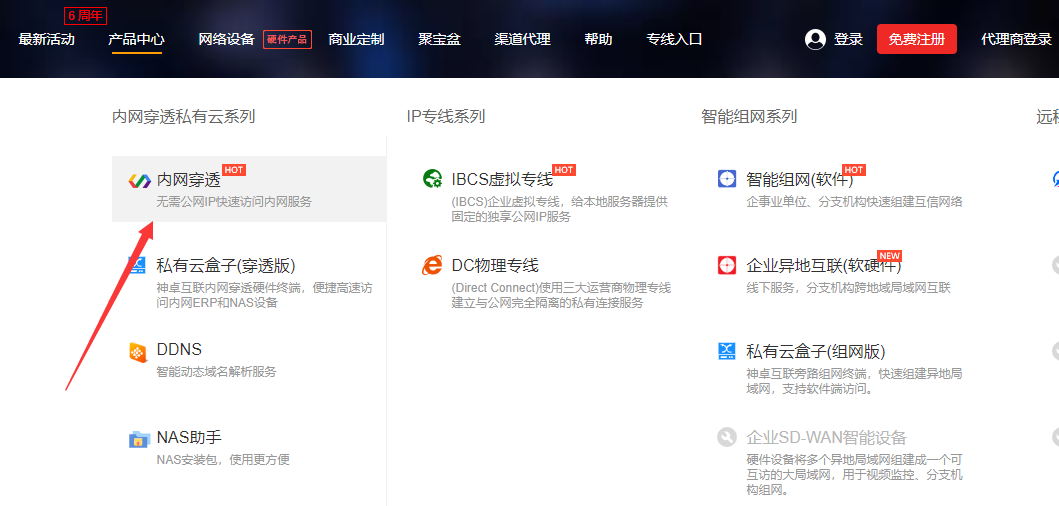
(二)选择内网穿透版本
在内网穿透页面上点击【下载Windows客户端】按钮,进行下载中心页面 如图所示:
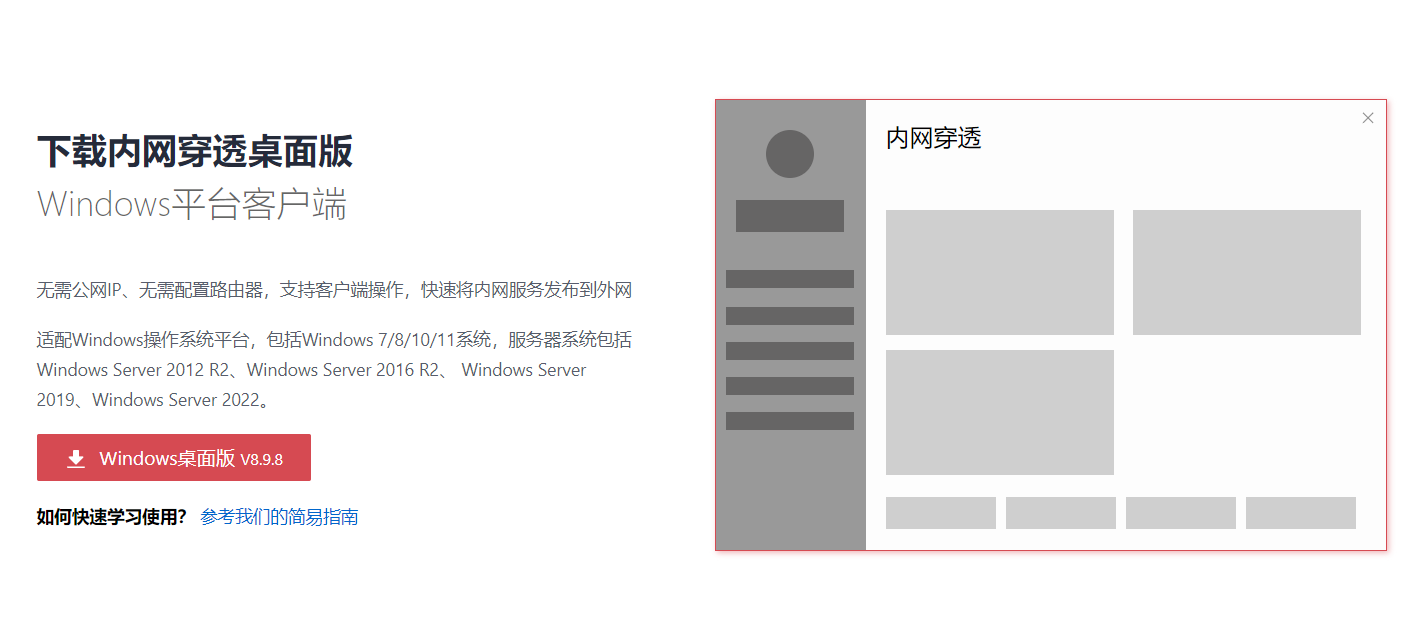
(三)下载完成后解压安装包
(四) 双击神卓互联exe:
弹出提示框-巴比达签名信息
巴比达客户端已经过微软官方安全签名认证
(五)选择安装路径:
安装路径可根据个人使用情况选择、默认即可
接下来点击安装按钮
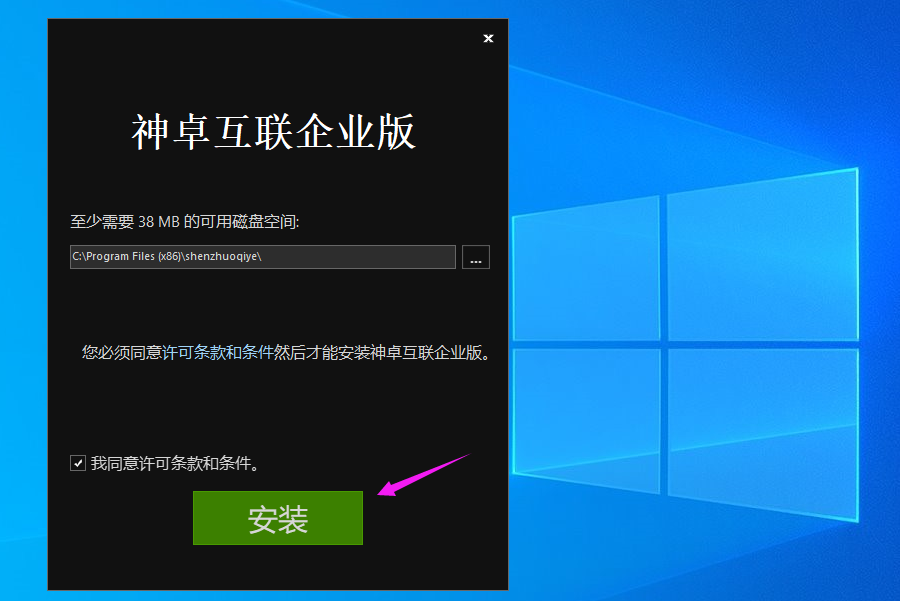
注意:安装过程中若弹出Windows防火墙提示,选择全部允许即可。
(六)点击安装
等待系统自动安装完成
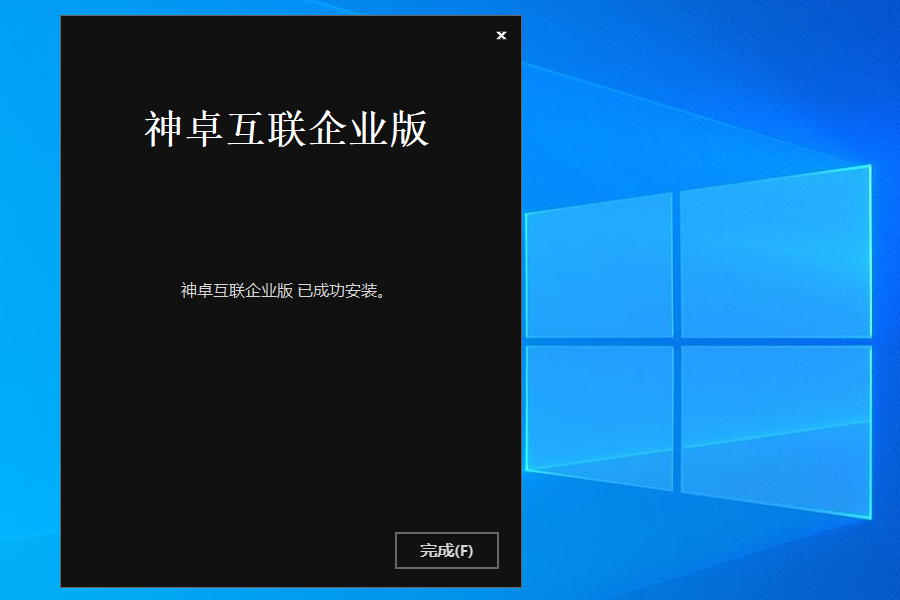
(七)客户端已安装完成
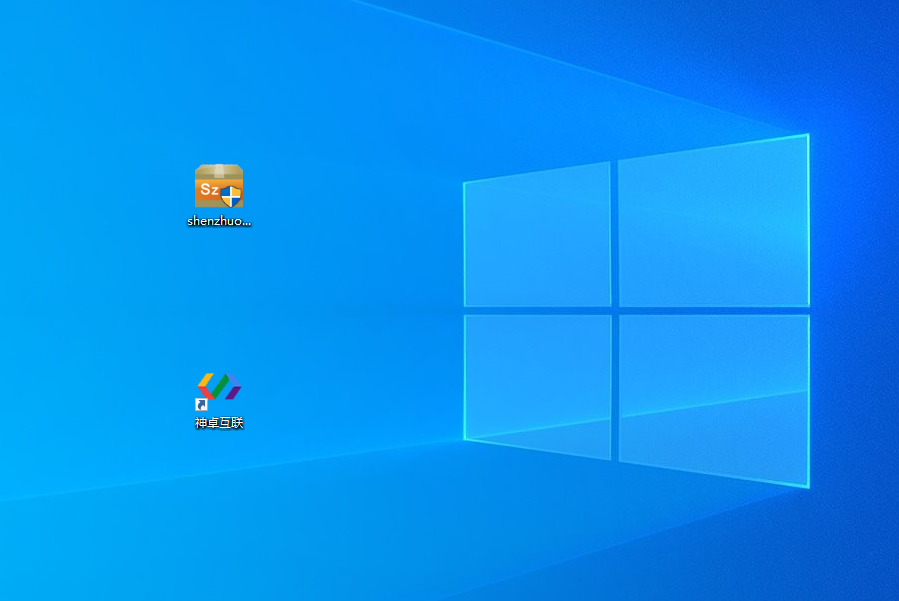
(八)双击已安装的客户端
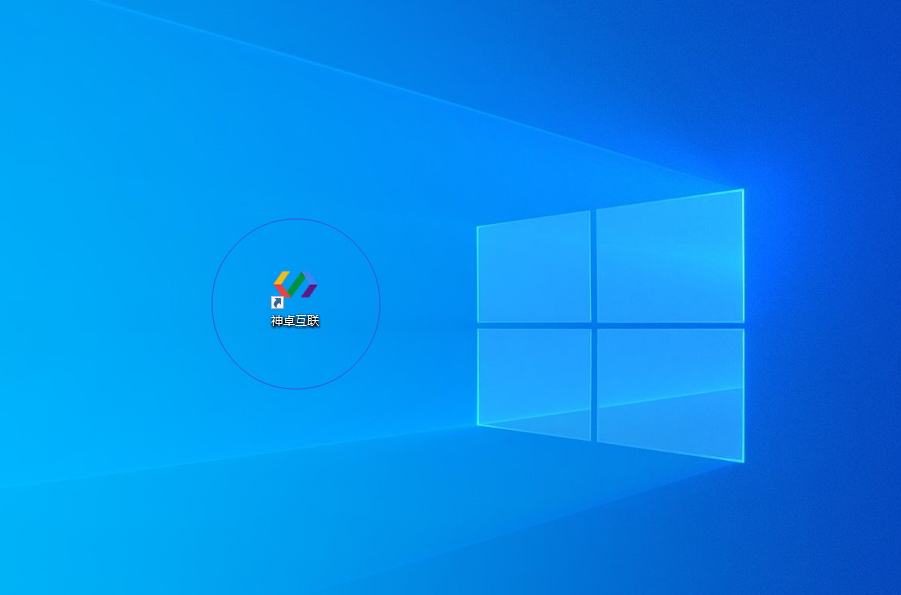
(九)登录客户端
巴比达客户端已经过微软官方安全签名认证

(十)登录巴比达客户端
1、使用神卓账号进行登录、如未有账号请先注册账号
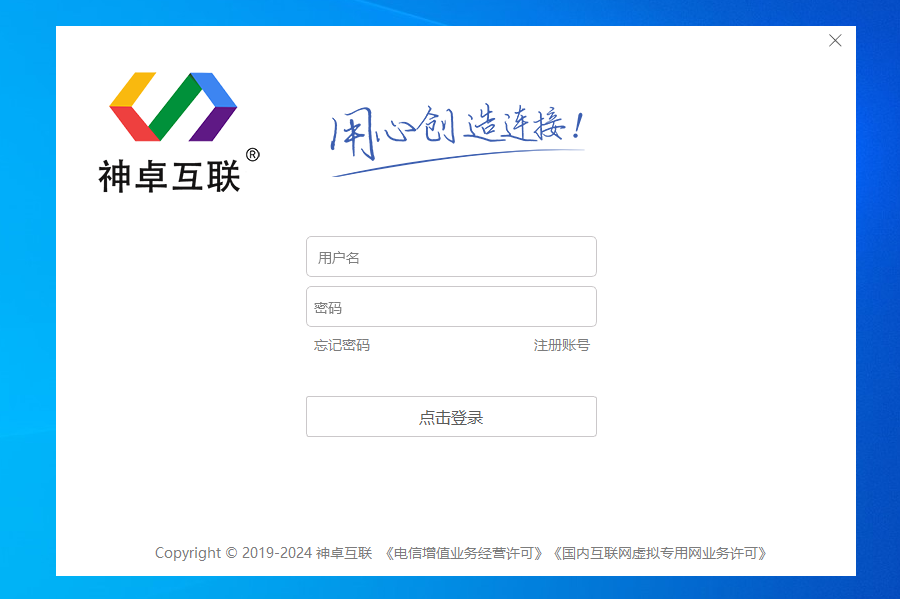
(十一) 防火墙连接提醒
1、部分操作系统会有防火墙连接提醒 (重要)
2、在选择框里打钩,选择允许访问,否则将无法访问网络。
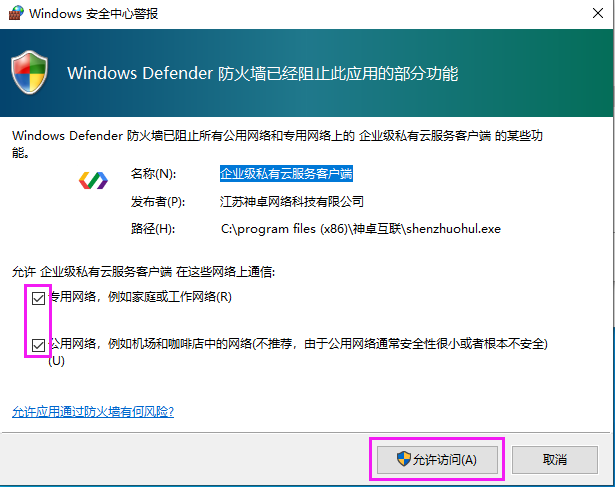
(十二)客户端创建映射
1、点击创建映射
2、自定义 应用名称、选择 9.0 、添加内网地址、选择应用端口
3、点击保存
4、点击返回按钮 回到 客户端管理页面
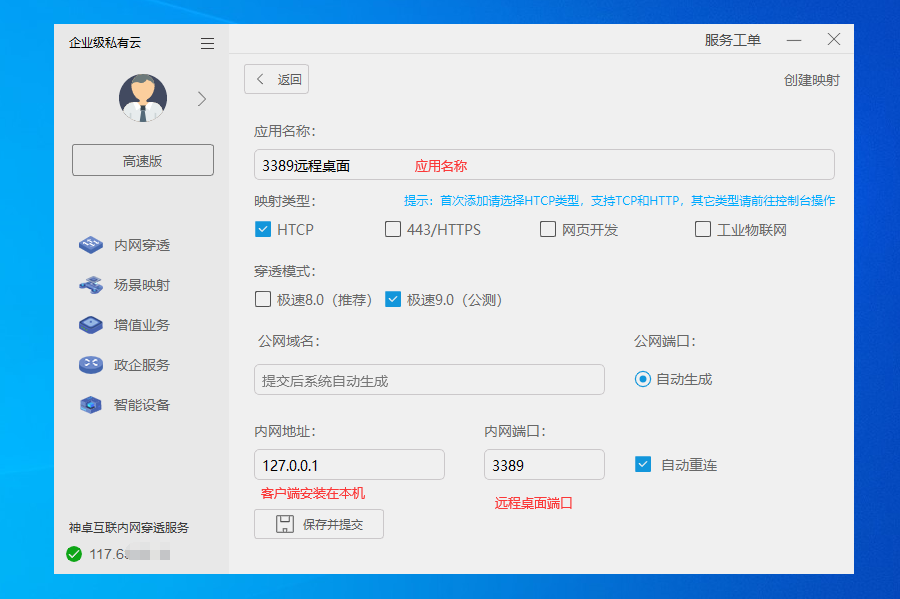
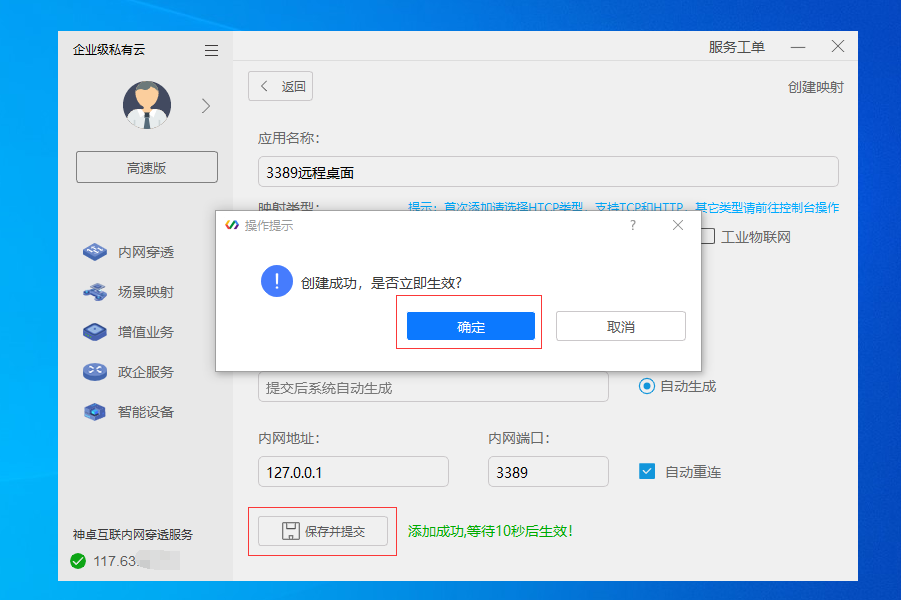
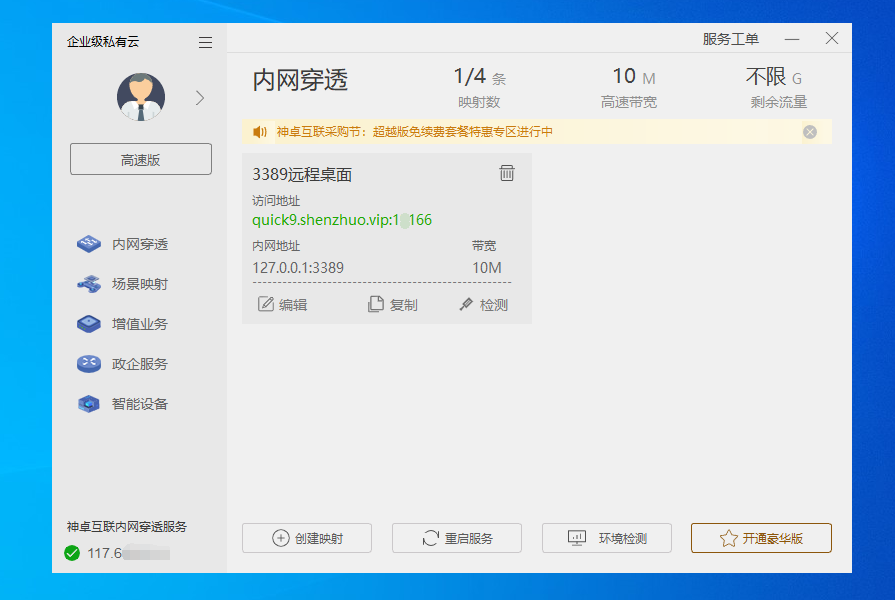
(十三)映射规则创建完成
1、自动获得一个 公网固定访问地址 (如不主动删除一直有效)
2、点击检测,创建的映射是否正常
3、检测结果均为绿色说明 内网应用、公网地址、系统服务 均为正常
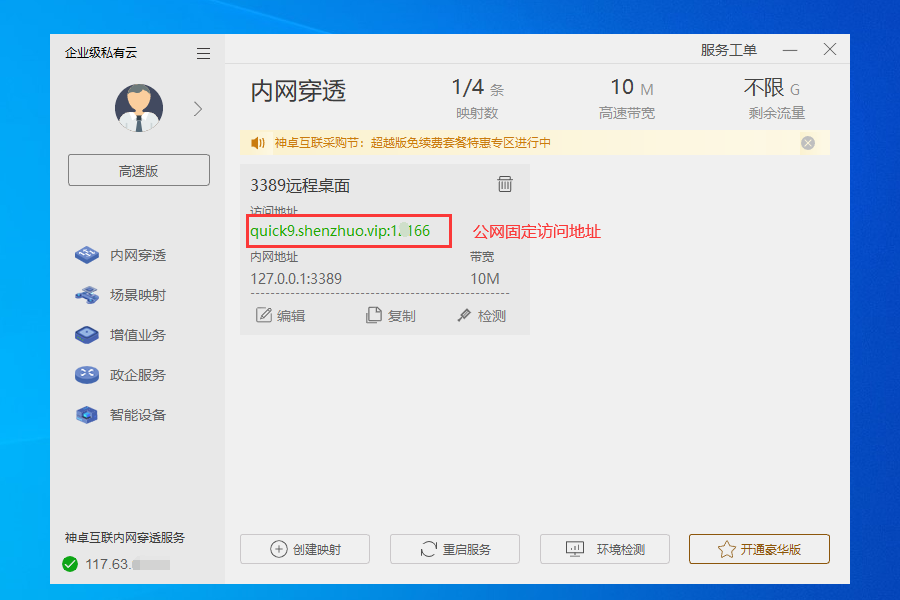
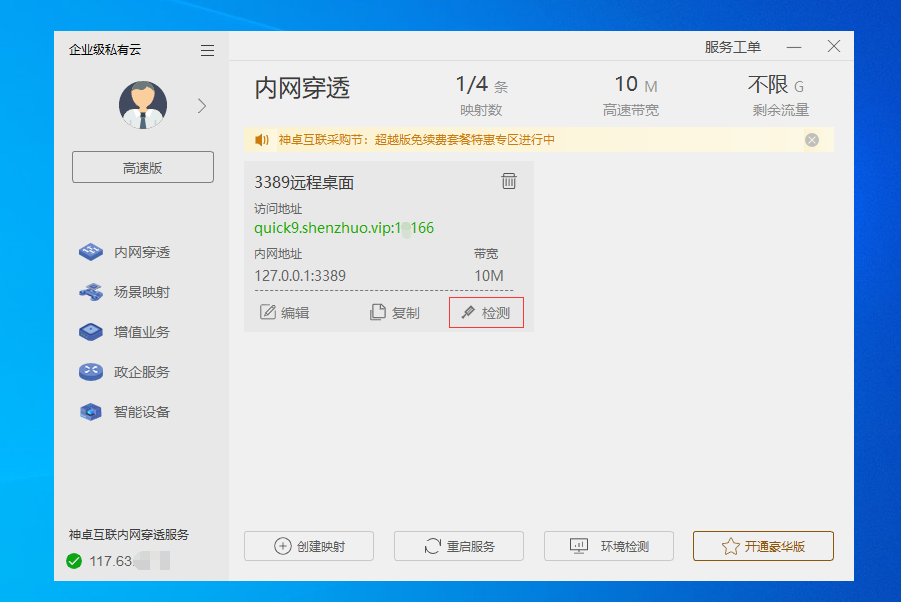
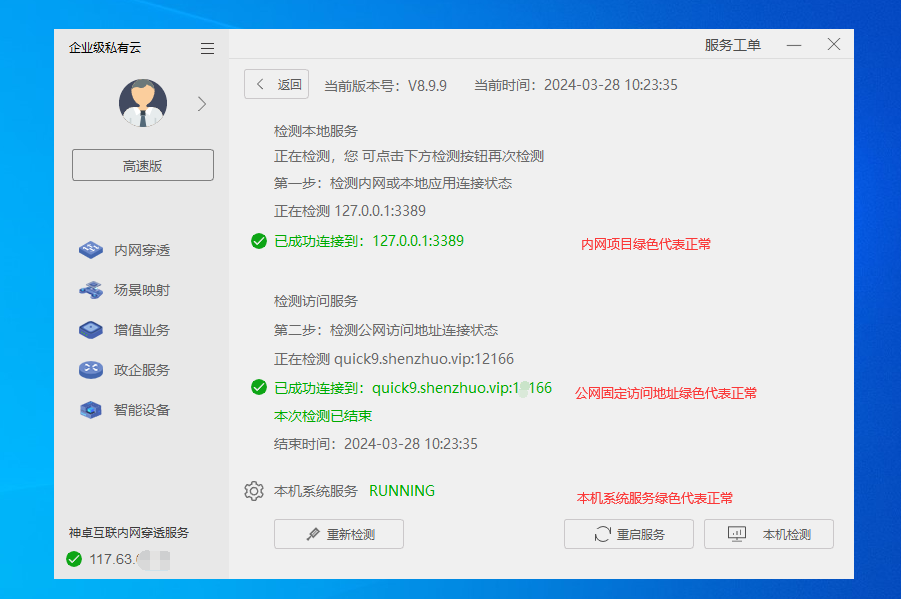
(十四)检测系统服务启动失败
1、状态显示绿色的 “RUNNING”,表示后台服务运行正常。
2、状态显示红色的 “系统服务未安装” 或者空白,表示安装客户端的时候为成功安装系统服务组件,如出现此情况可
以尝试卸载重新安装客户端。
3、状态显示红色的 “系统服务启动失败“,表示当前操作系统无法启动服务或者启动时被第三方软件给屏蔽或拦截,
此类情况需要用户排查主机情况。
4、使用内网穿透时需要使用网络通信,先将可能会进行拦截网络通信的第三方软件,放开通行,或可将其先行卸载,
等测试连接成功后再重新安装。
(解决方法):先将第三方软件,连同当前神卓互联客户端一起卸载,然后重启主机,再重新安装神卓互联客户端即可。
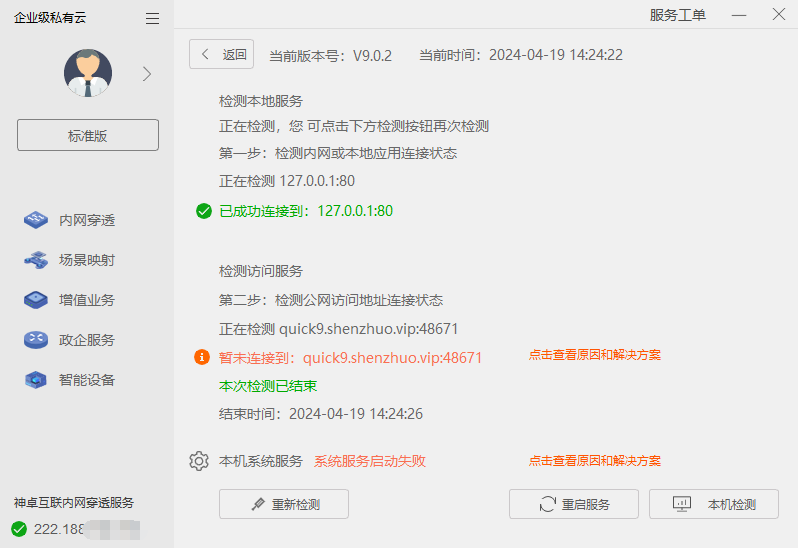
(十五)一切正常可以进行访问
1、将公网固定访问地址(分享给你好友或同事)根据以上地址进行访问。
2、将公网固定访问地址、复制粘贴 到 RDP 远程桌面 工具中 看下图: